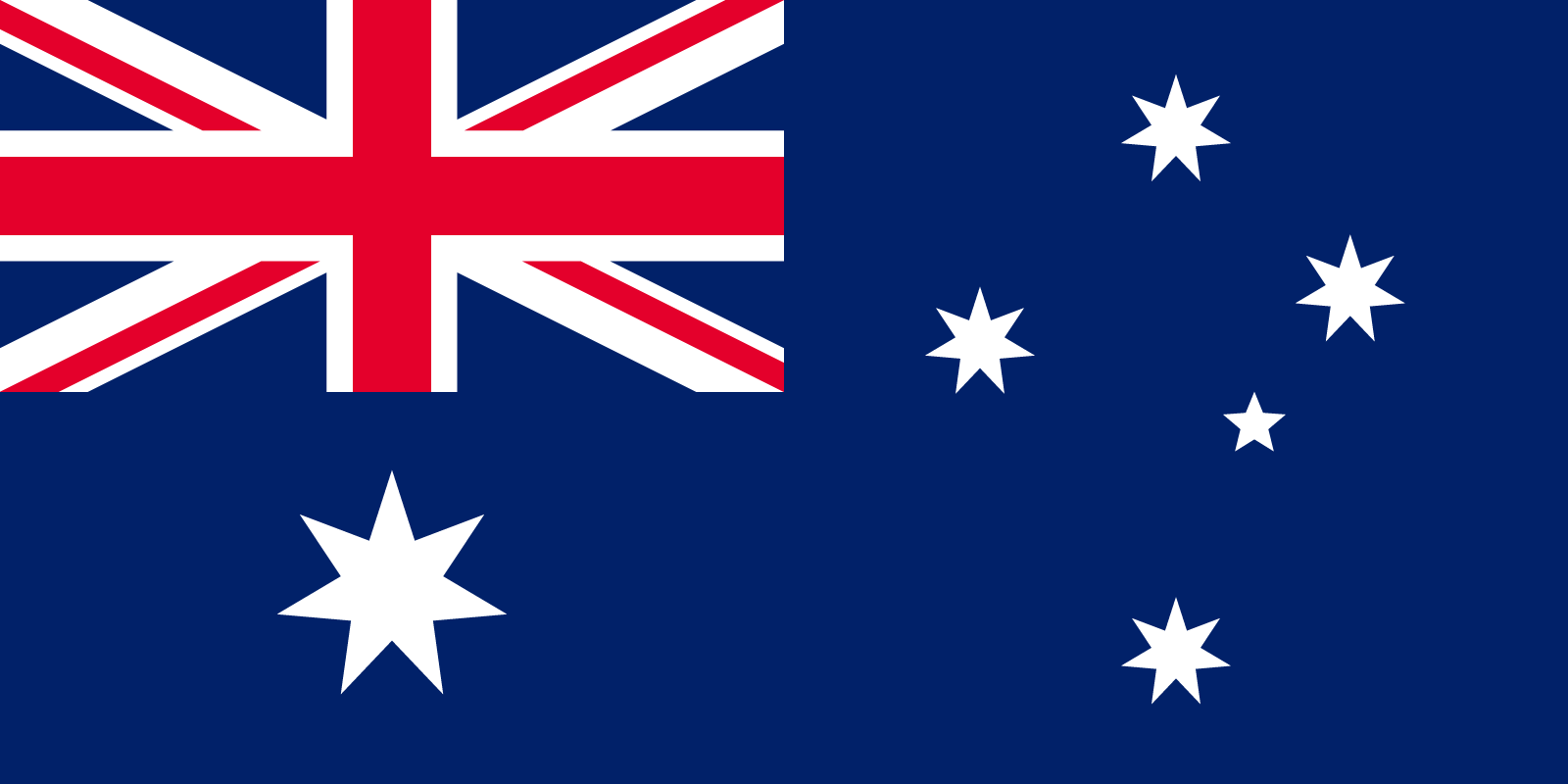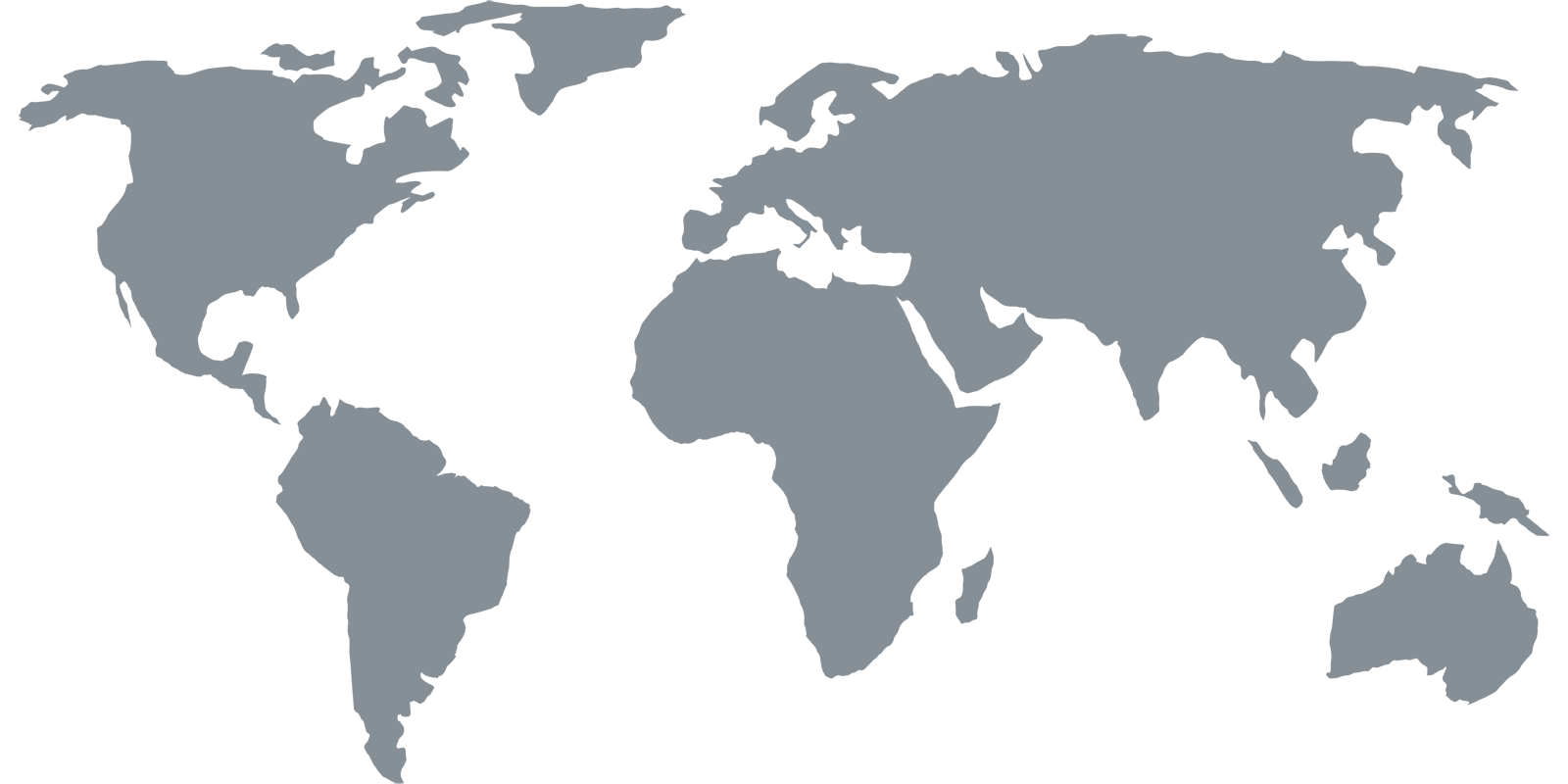Guides d'installation
Apple TV
Configurer le DNS
1 Localiser les paramètres DNS
Naviguez jusqu'aux "Paramètres", choisissez "Général", puis sélectionnez "Réseau". Cliquez sur le type de connexion dont vous disposez (sélectionnez "Wi-Fi" ou "Ethernet") et faites défiler l'écran vers le bas jusqu'à "Configurer le DNS".
2 Modifier les paramètres DNS
Changez les paramètres DNS en "Manuel". Vous obtiendrez 4 séries de numéros à 3 chiffres. À ce stade, entrez l'une des adresses sur notre page de vue d'ensemble. Saisissez l'adresse DNS comme suit : _54.252.183.__4 - prenez note des espaces vides pour les nombres inférieurs à 3 chiffres.
3 Redémarrer
Après avoir modifié les paramètres DNS, revenez à "Général", faites défiler vers le bas et choisissez "Redémarrer".
Accéder aux applications de streaming
Apple TV (Gen 4)
Vous devez créer un compte iTunes gratuit pour chaque pays pour lequel vous souhaitez télécharger des applications (par exemple, un compte iTunes américain est nécessaire pour télécharger des applications uniquement américaines, un compte iTunes britannique est nécessaire pour télécharger des applications uniquement britanniques). C'est la même chose que pour les autres appareils iOS (par exemple, iPhone, iPad). Les instructions pour créer des comptes iTunes gratuits se trouvent sur notre page de configuration iOS.
Apple TV (Gen 2 et 3)
Si vous souhaitez avoir des applications américaines (comme Netflix et Hulu), changez l'emplacement de votre iTunes Store en allant dans "Paramètres" et en faisant défiler vers le bas jusqu'à "iTunes Store" et en sélectionnant votre emplacement comme "États-Unis" (vous n'avez pas besoin d'un compte iTunes américain, il vous suffit de sélectionner les États-Unis comme emplacement).
Redémarrez votre Apple TV et une fois qu'elle aura redémarré, les applications de streaming seront affichées sur l'écran principal.